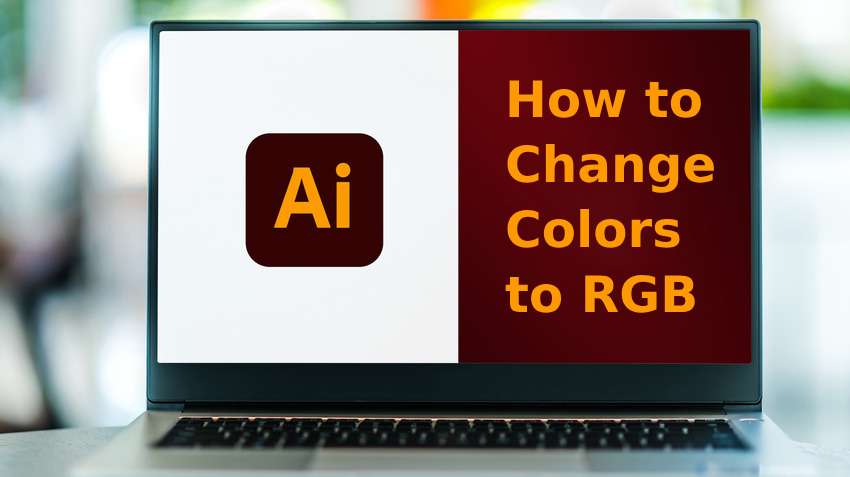
Deseja converter cores CMYK em valores RGB? Adobe Illustrator pode ser a ferramenta ideal. Você pode utilizar o Adobe Illustrator para converter para o modelo RGB e outras paletas de cores, assegurando a consistência das tonalidades em todos os dispositivos.
Demonstraremos três métodos simples para modificar as cores para o modelo RGB no Illustrator. O primordial possibilita a conversão de elementos particulares ou documentos completos, o segundo é ideal para trocar tonalidades ou mudar o esquema cromático, e o terceiro engloba a utilização de um seletor de cores.
Vamos nos envolver no mundo das tonalidades RGB antes de examinar as ferramentas para converter CMYK em RGB no Illustrator.
Neste artigo
Explicando o modelo de cores RGB

O modelo de coloração RGB é um sistema aditivo composto por três canais, empregado para representar cores em dispositivos digitais que dependem de luz, como monitores de computador. Inclui as cores vermelho, verde e azul como matizes primários, misturando-as com a luz para exibir uma ampla gama (gama) de cores mais brilhantes com várias intensidades.
O que isso significa para gráficos digitais? O esquema de cores RGB parte do preto e acrescenta tonalidades puras de vermelho, verde e azul, mesclando-as com diferentes comprimentos de onda da luz branca, gerando assim uma extensa variedade de cores. Os valores RGB informam aos monitores de computador e outras telas a quantidade de luz vermelha, verde e azul que cada pixel deve emitir para reproduzir cores precisas.
Isso é o oposto do modelo de cores CMYK subtrativo, que começa com branco e remove os comprimentos de onda da luz sobrepondo as cores ciano, magenta, amarelo e preto (chave). Ao subtrair cores da luz branca, os reflexos são eliminados, o que torna o modelo CMYK a opção ideal para impressão.
Vamos examinar as situações em que as cores RGB são vantajosas antes de abordarmos os métodos no Illustrator para mudar de CMYK para RGB.
Usos de cores RGB

No design gráfico, as cores RGB são prevalentes, possibilitando que sites e aplicativos reproduzam uma ampla variedade de tonalidades em dispositivos como computadores, tablets e smartphones.
Telas de televisão e câmeras digitais são exemplos adicionais de mídias baseadas em luz que fazem uso das cores RGB. Todo monitor gráfico e tela que emprega luz para renderizar imagens depende do modelo de cores RGB para apresentar uma diversidade de matizes, tons e nuances.
Consequentemente, os designs em cores CMYK não apresentam o mesmo nível de brilho e vivacidade que seus equivalentes RGB ao serem visualizados em uma tela. O modelo de cores RGB possui uma gama significativamente mais ampla.
Portanto, você não pode converter RGB em CMYK no Illustrator sem perder a cor. Entretanto, é possível converter as cores de CMYK para RGB no Illustrator, permitindo assim desbloquear uma gama mais ampla do espectro visível.
Vamos ver como alterar CMYK para RGB no Illustrator.
Como converter cores em RGB no Adobe Illustrator
Utilizar o Illustrator para converter para RGB é bastante simples. Ao optar por converter de CMYK para RGB no Illustrator ou utilizar outro modelo de cores, é possível assegurar que seus designs permaneçam impecáveis em todos os dispositivos.
Mesmo que a conversão de RGB em CMYK sem perda de cores não seja possível no Illustrator, você pode usar a ferramenta para fazer a transição para o modelo RGB e melhorar as cores. A seguir, explicamos como realizar esse procedimento.
Alterar cores para RGB no modo de cores do documento
O modo de cores do documento permite alterar o Illustrator de CMYK para RGB e vice-versa. É valioso para converter arquivos inteiros do Adobe Illustrator.
Uma vez que você tenha alterado um arquivo de CMYK para RGB no Illustrator, pode enviar seu design para qualquer site ou aplicativo sem se preocupar com a perda de cor.
Veja como mudar de CMYK para RGB no Adobe Illustrator:
Passo 1: Abra o arquivo desejado no Adobe Illustrator.
Passo 2: Vá para Arquivo > Modo de cores do documento > Cor RGB.
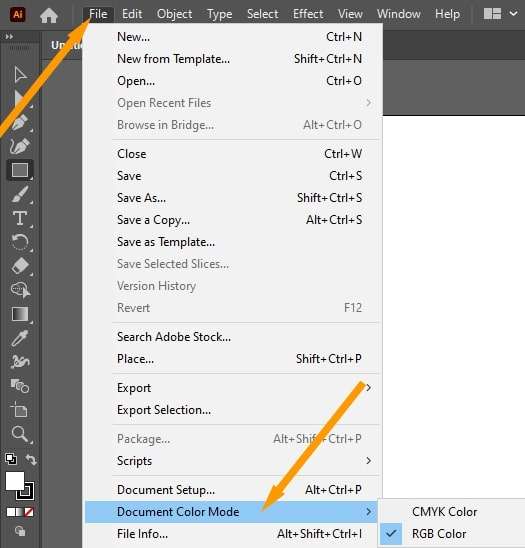
Como pode ser observado, é possível utilizar o Illustrator para alterar o modo de cores exclusivamente para RGB ou CMYK. Consequentemente, você pode utilizar o mesmo mecanismo para converter documentos do Illustrator de RGB para CMYK e prepará-los para impressão.
Contudo, o Adobe Illustrator permite realizar uma variedade de tarefas além da simples modificação de arquivos do Illustrator de CMYK para RGB e vice-versa. Também ajuda a converter as cores de objetos específicos nesses arquivos.
Veja como converter para RGB no Illustrator quando não quiser alterar o modelo de cores de um arquivo inteiro:
Passo 1: Abra seu arquivo do Adobe Illustrator.
Passo 2: Selecione o objeto desejado e clique em Editar > Editar Cores > Converter para RGB.
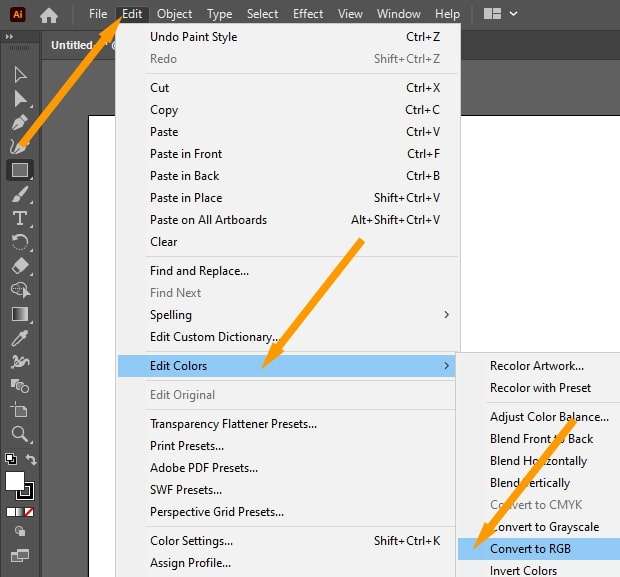
Você pode usar o Adobe Illustrator para alterar RGB para CMYK com o mesmo recurso. Os arquivos RGB têm a opção Converter para CMYK em Editar cores.
Altere as cores para RGB usando o painel de aparência
Utilizar o painel Aparência no Adobe Illustrator para converter cores CMYK para RGB ou vice-versa não é tão simples quanto o recurso mencionado anteriormente. Entretanto, além de converter cores de objetos, grupos ou camadas, o painel Aparência no Adobe Illustrator possibilita ajustar a opacidade e oferece diversas opções de mesclagem, como sobreposições de cores, sombras internas e externas.
Veja como usar o painel Aparência no Adobe Illustrator para converter cores em RGB:
Passo 1: Inicie o programa e vá em Janela > Aparência.
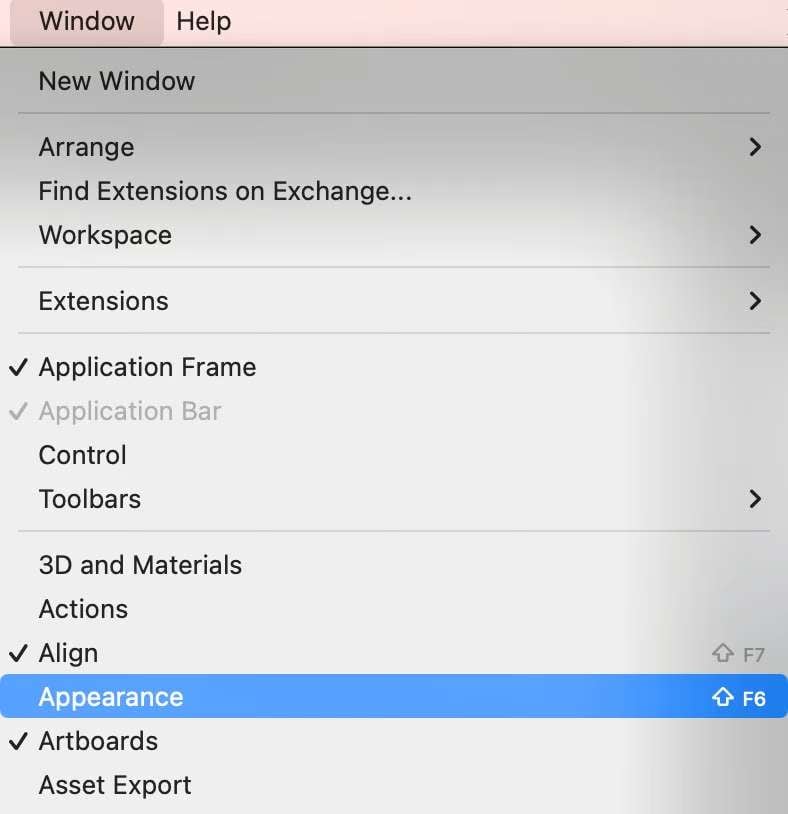
Alternativamente, clique em Mais opções (três pontos) em Aparência no painel Propriedades na barra lateral direita.
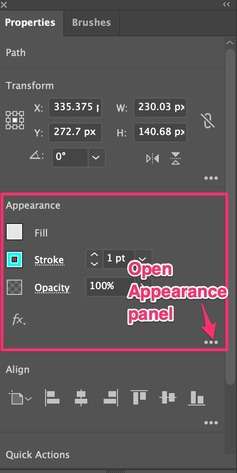
Passo 2: Abra uma paleta de cores usando os blocos Traço e Preenchimento.
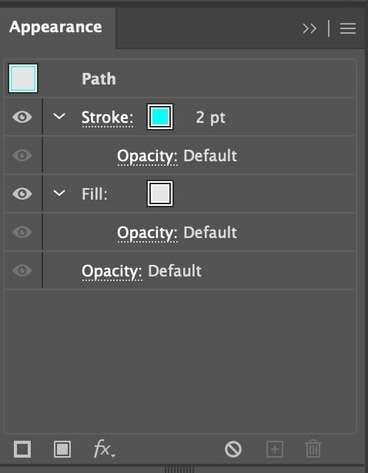
Passo 3: Clique duas vezes na cor desejada para acessar as opções de amostra.
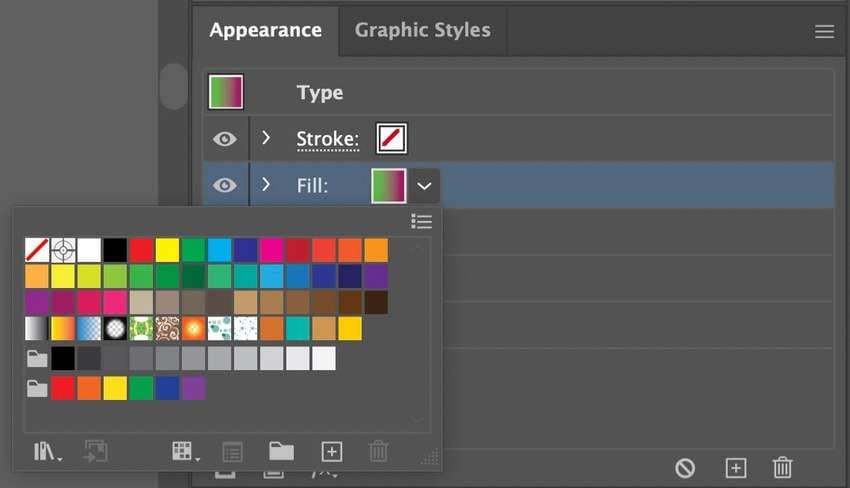
Passo 4: Selecione RGB em Modo de cor e clique em OK.
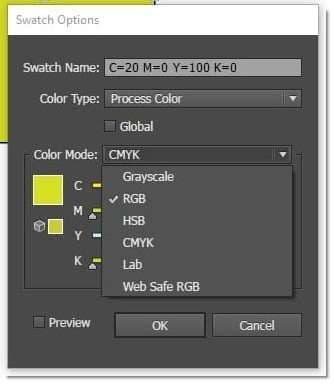
Alterar cores para RGB usando um seletor de cores
O Adobe Illustrator proporciona um seletor de cores para diversas funcionalidades, abrangendo as ferramentas Tipo e Pincel. Você também pode usá-lo para alterar as cores de objetos específicos no painel Cor.
Veja como mudar de CMYK para RGB no Illustrator (ou mudar para outros modelos de cores) no painel Cor:
Passo 1: Abra o arquivo do Adobe Illustrator e selecione o objeto desejado.
Passo 2: Escolha o painel Cor na barra lateral direita.
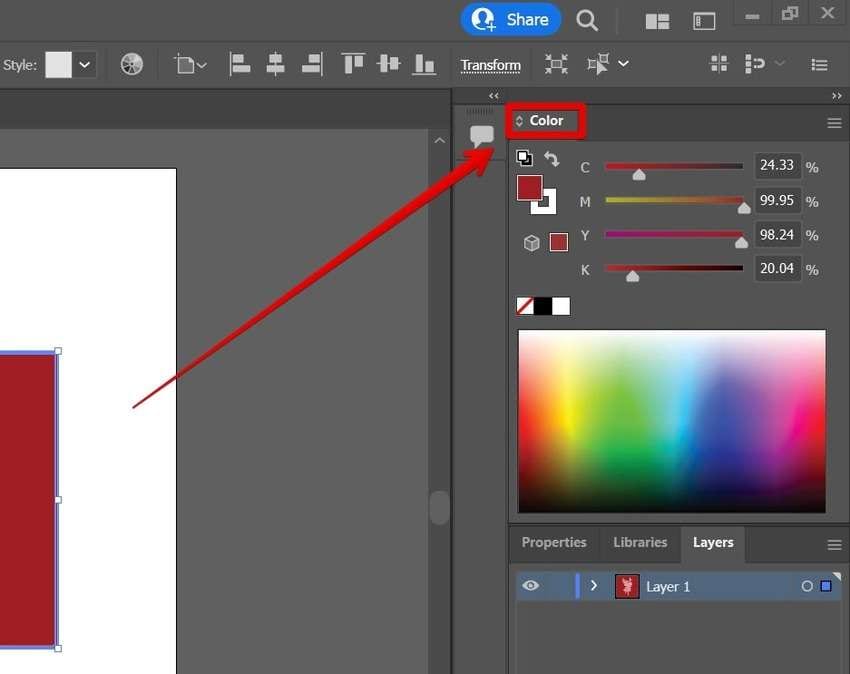
Passo 3: Clique em Mais opções (o menu de hambúrguer).
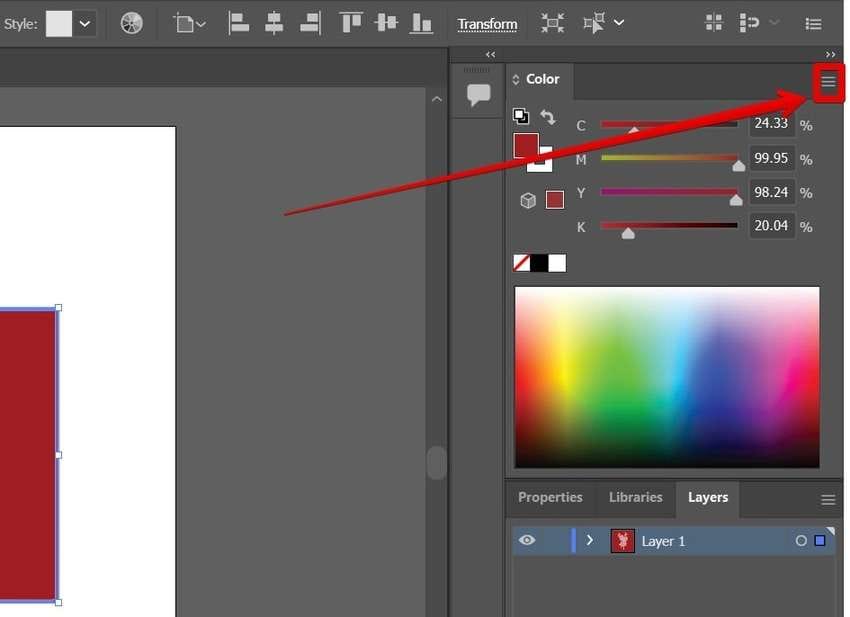
Passo 4: Clique em RGB para converter CMYK em RGB no Illustrator.
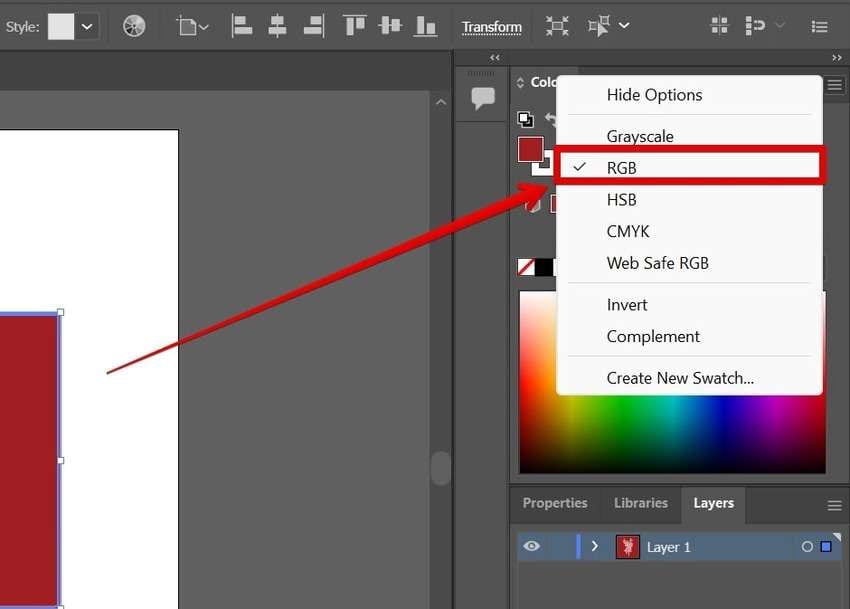
Passo 5: Ajuste os controles deslizantes RGB ou insira valores nos campos apropriados (ou siga as instruções para utilizar um seletor de tonalidades).
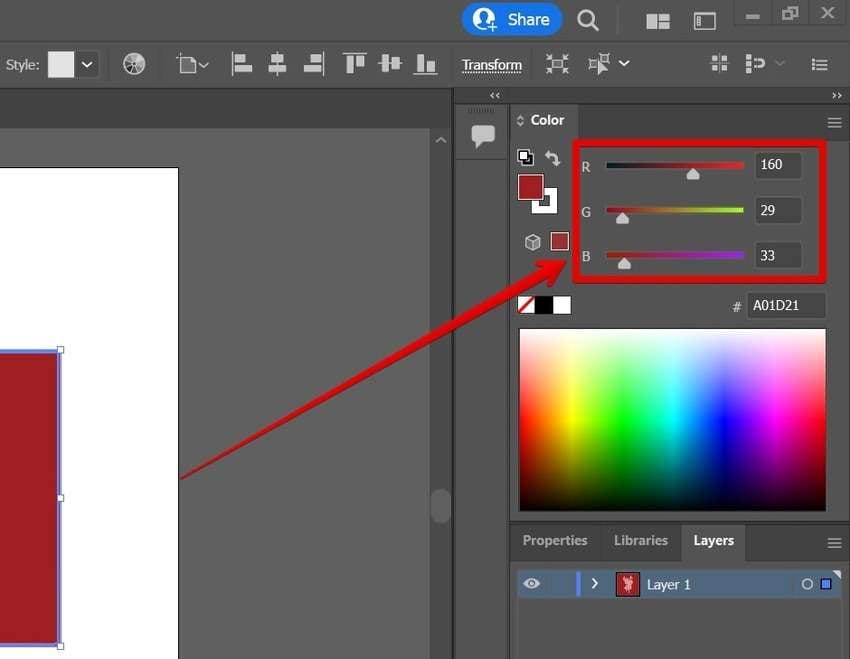
Passo 6: Clique duas vezes no bloco Preenchimento para abrir um seletor de cores.

Passo 7: Clique em ., .e . botões de opção individualmente para selecionar as cores desejadas e clique em OK.

Como garantir que você não perderá seus projetos do Illustrator
Presenciar a perda de seus projetos do Adobe Illustrator devido à corrupção resultante de malware, problemas técnicos como falhas no computador ou interrupções de energia inesperadas, e outros contratempos, pode ser uma experiência aterradora. Afinal, criar esses arquivos exige muito tempo e esforço; você não quer que vá pelo ralo.
Como você pode garantir que não usará seus projetos do Illustrator? Você pode usar o Repairit Adobe File Repair. Este recurso conveniente pode consertar seus arquivos Adobe quebrados ou corrompidos em questão de segundos, independentemente de você estar utilizando um dispositivo Windows ou Mac. Veja como:
Passo 1: Baixe e instale o Wondershare Repairit.
Passo 2: Inicie o programa e vá para Reparo de Mais Tipos > Reparo de Arquivo.
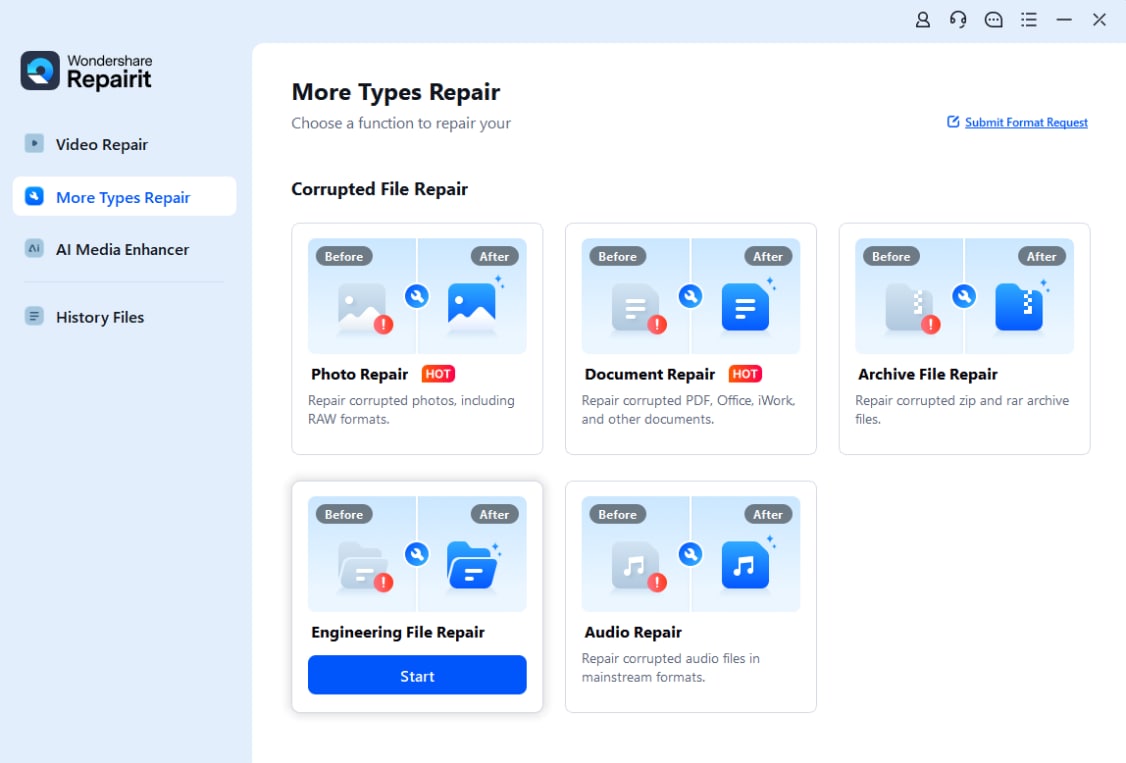
Passo 3: Clique em Adicionar para carregar um ou mais arquivos corrompidos do Adobe Illustrator.

Passo 4: Clique em Reparar para eliminar a corrupção.
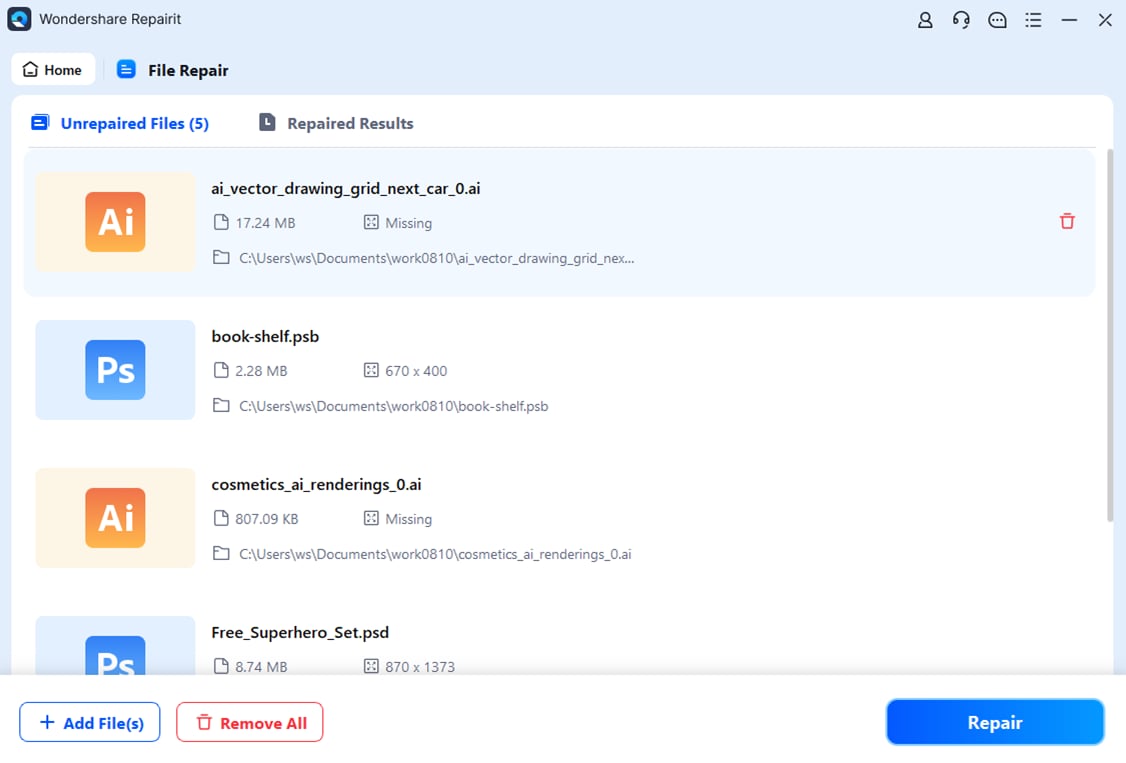
Passo 5: Clique em Reparo Avançado se o modo Reparo Rápido não resolver o problema. O programa pedirá que você faça o upload de uma amostra com a mesma resolução e formato para ser usada como referência. Clique no ícone Pasta para navegar em seu computador, selecione um arquivo Adobe Illustrator adequado e clique em Avançar.
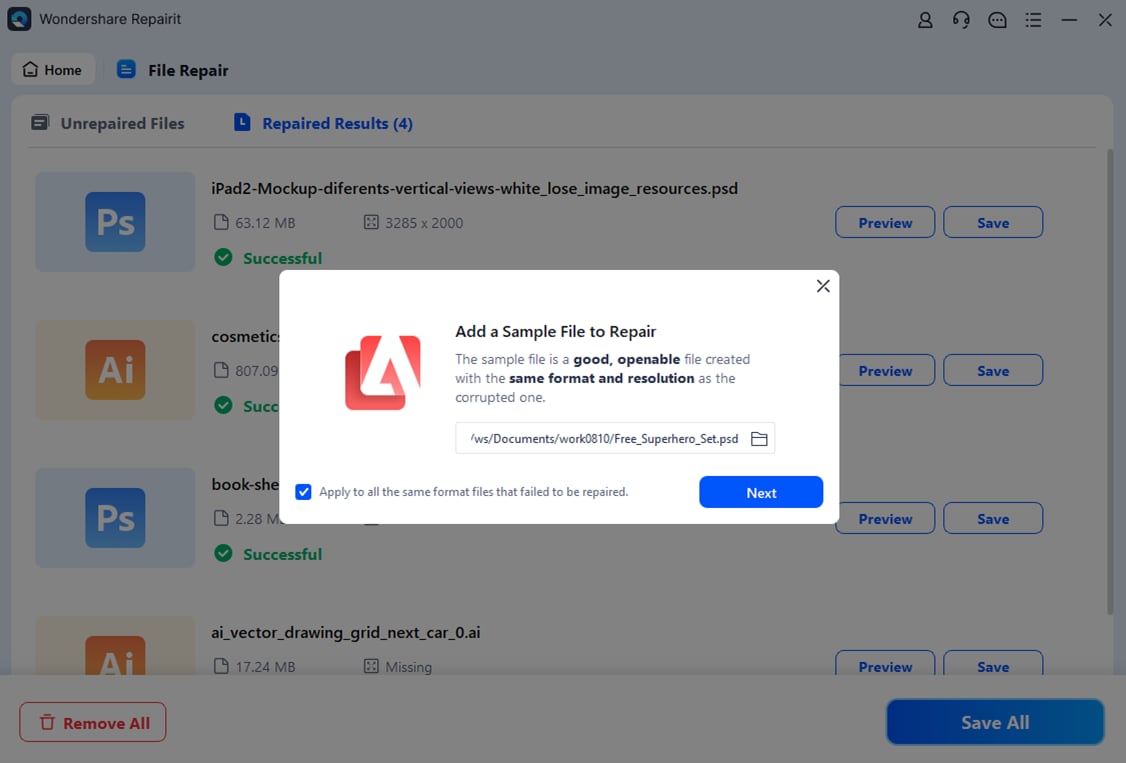
Passo 6: Visualize os arquivos corrigidos e clique em Salvar para baixá-los para o seu dispositivo.

Considerações finais
Transformar de CMYK para RGB (ou alternar entre outros modelos de cores) utilizando o Adobe Illustrator é tão simples como dar um passeio no parque. Embora possa parecer desafiador para um iniciante, você pode se familiarizar rapidamente.
Você pode utilizar o Modo de cores do documento, o painel Aparência ou um seletor de cores no painel Cor para converter o Illustrator de CMYK para RGB, seja para arquivos completos ou para as cores de objetos específicos.




